När du har en PDF består av sidor med olika storlekar, kan du beskära dina sidor för att skapa ett enhetligt utseende. Denna artikel kommer att lära dig att använda Adobe Acrobat X för att beskära sidor i ett PDF-dokument och kommer också att visa hur du beskära sidor med Förhandsgranska om du har en Mac.
Steg
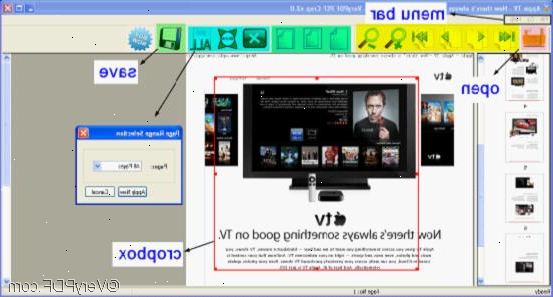
Beskär marginaler runt sidelement med hjälp av Adobe Acrobat X
- 1Välj Verktyg> Sidor> Beskär i Adobe Acrobat X.
- 2Hitta marginal kontroller. Välj "Ta bort vita kanter."
Beskära en enda sida eller flera sidor i Adobe Acrobat X
- 1Välj Verktyg> Sidor> gröda.
- 2Leta efter pop-up-menyn i övre vänstra hörnet.
- Kontrollera CropBox är markerat, och sedan justera de bästa, botten, höger och vänster marginal Controls.
- Kontrollera displayen tumnaglar. Den svarta rektangeln kommer att berätta om den nya sidan gränserna är.
- 3Hitta "storleksändring sidan." Markera de alternativ som är rätt för din PDF och ange ett sidintervall.
Använd beskärningsverktyget i Adobe Acrobat X för att beskära sidor
- 1Under Verktyg, välj "sidor" och sedan "gröda."
- 2Dra en rektangel på sidan som du vill beskära. Dra hörnen på rektangeln som behövs för att justera sidstorleken.
- 3Dubbelklicka inuti beskärningsrektangel som du har ritat. Du kommer att se "Set Page Boxes" i dialogrutan som visar att marginalerna specifikationer för beskärningsrektangel liksom för den sida som du beskär.
- 4Gör justeringar med dialogrutan. När PDF ser ut som du vill att det ska se ut, och klicka sedan på "OK."
Beskär PDF-filer med förhandsvisning på en Macintosh
- 1Öppna din PDF i förhandsgranskning.
- 2Klicka på "rektangulärt" i övre högra hörnet av verktygsfältet.
- 3Dra rektangeln runt den del av bilden som du vill behålla. Området utanför rektangeln kommer beskärs från PDF.
- 4Klicka på Verktyg> Beskär eller klickar kommando-k. Preview kommer sedan beskära din PDF.
Tips
- Om du använder Adobe Acrobat X och du inte gillar utseendet på din beskurna PDF, gå sedan till Alternativ> Beskär sidor och öppna "Set Page Boxes" i dialogrutan. Återställ sedan marginalerna tillbaka till sina ursprungliga inställningar.
Saker du behöver
- PDF-dokument
- Dator
- Adobe Acrobat X eller Preview
